Top 10 usos para Dropbox que quizás no hayas pensado
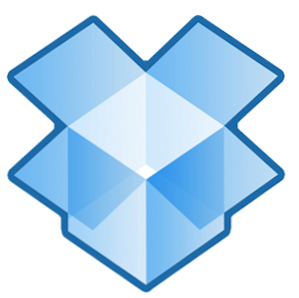
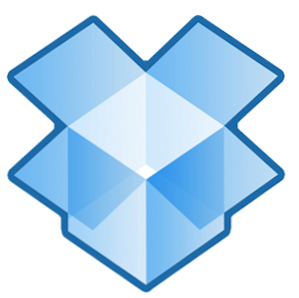 Para muchos usuarios avanzados de computadoras, Dropbox es el principal servicio de almacenamiento y documentos para compartir basado en la nube. Ha reemplazado la carpeta Documentos en mi Mac y es la principal forma de sincronizar archivos entre mis dispositivos. Servicios gratuitos similares e igualmente útiles incluyen Google Drive y Box.com.
Para muchos usuarios avanzados de computadoras, Dropbox es el principal servicio de almacenamiento y documentos para compartir basado en la nube. Ha reemplazado la carpeta Documentos en mi Mac y es la principal forma de sincronizar archivos entre mis dispositivos. Servicios gratuitos similares e igualmente útiles incluyen Google Drive y Box.com.
Ya hemos cubierto algunos usos asombrosos para Dropbox, incluyendo Cómo ejecutar varias cuentas de Dropbox simultáneamente [Mac] Cómo ejecutar varias cuentas de Dropbox simultáneamente [Mac] Cómo ejecutar varias cuentas de Dropbox simultáneamente [Mac] Leer más, cómo enviar archivos de envío a su Dropbox sin usar Dropbox 5 formas de enviar archivos a su Dropbox sin usar Dropbox 5 formas de enviar archivos a su Dropbox sin usar Dropbox Hay muchas formas de administrar archivos en Dropbox. Tal vez, necesito introducir algo en mi Dropbox y simplemente no tener acceso a él ahora mismo. Para estos escenarios, algunas personas simpáticas inventaron servicios que ... Más información, cómo cargar archivos de manera más rápida y fácil con Dropbox 2 Herramientas para que compartir archivos en Dropbox sea más rápido y fácil 2 Herramientas para hacer que compartir archivos en Dropbox sea más rápido y más fácil Uno de los jugadores en El juego para compartir archivos es Dropbox. Este popular servicio de copia de seguridad y sincronización de archivos permite a sus usuarios compartir archivos fácilmente a través de una "Carpeta pública". Con esta función, compartir archivos es ... Leer más, e incluso cómo alojar un blog de WordPress 3 Métodos para hospedar imágenes de su blog de Wordpress en un servidor externo 3 métodos para hospedar imágenes de blog de Wordpress en un servidor externo Una de las mayores cargas de todas Sitio web son las imágenes. Así que es lógico que pueda aligerar la carga de sus sitios, y hacerlos más rápidos, al alojar las imágenes en ... Lea más en su cuenta de Dropbox. Las siguientes son algunas otras ideas para usuarios nuevos y quizás más experimentados de Dropbox..
Consigue tu grupo Dropboxed
Si resulta que eres el único en tu comité, equipo o familia que usa Dropbox, entonces definitivamente los incorporan con una cuenta gratuita. Explíqueles qué es Dropbox y hágales saber que enviará invitaciones para configurar una cuenta en su computadora. Por cada usuario que se registra con su invitación, obtiene 500 MB más de espacio, hasta 16 GB.
Simplemente inicie sesión en su cuenta de Dropbox y haga clic en “Obtener espacio libre!“, seguido por “Recomienda a un amigo a Dropbox.”

Cuando su grupo está a bordo con Dropbox, puede configurar una carpeta que todos puedan acceder y sincronizar, y no podrán ver ni acceder a sus otras carpetas de Dropbox. Es como tener tu propio servidor de archivos interno..
Enlace rápido a cualquier archivo de Dropbox
Cuando necesite compartir cualquier archivo en su cuenta de Dropbox, simplemente haga clic con el botón derecho o Control y haga clic en el archivo y seleccione “Conseguir enlace.” Puede compartir ese enlace con cualquier persona, incluso si no tienen una cuenta de Dropbox. No obtendrán acceso a sus otras carpetas y archivos de Dropbox, solo a aquel con el que comparte un enlace. Si desea compartir un paquete de archivos, simplemente guárdelos y combínelos en una carpeta zip, agregue el archivo zip a su cuenta de Dropbox y obtenga el enlace correspondiente..

Del mismo modo, puede compartir un enlace a la carpeta pública especial de su Dropbox, que pone su contenido a disposición de cualquier persona que tenga ese enlace o acceso a su carpeta pública..
Sube automáticamente fotos de iOS a Dropbox
Ahora, cuando instala Dropbox en su iPhone o dispositivo Android, puede seleccionar que se carguen todas las fotos existentes y / o nuevas en su dispositivo móvil a un dispositivo especial. Subidas de cámara carpeta en tu cuenta de Dropbox. Este proceso de carga se realiza cada vez que inicie la aplicación Dropbox en su dispositivo. Incluso recordará qué archivos de imagen y video ya se han subido y omitirlos. Esta es otra gran manera de tener una copia de seguridad instantánea de tus fotos móviles..
Galería de fotos instantánea
Hablando de fotos, Dropbox también ofrece una forma de crear una galería de fotos seleccionadas desde tu cuenta. Cargue las fotos que desea compartir en la carpeta de fotos especiales de su cuenta de Dropbox. Obtenga y comparta el enlace a la carpeta, y esas fotos se pueden ver en línea en un formato de Galería.

Acceso sin conexión a los documentos de Dropbox
Si eres como yo, es probable que hayas agregado Dropbox a todas tus otras computadoras y dispositivos móviles. Pero es posible que no sepa que también puede designar archivos particulares para verlos sin conexión. Simplemente abra el documento en Dropbox en su dispositivo móvil y seleccione el icono de estrella en la barra de menú.

Esto hará que el documento esté disponible en el menú Favoritos de Dropbox, y si por alguna razón su dispositivo no tiene acceso 3G o Wi-Fi, puede verlo sin conexión.
Administrar descargas de Dropbox
Si tiene Dropbox en una computadora portátil o portátil, es posible que no sepa que sus descargas pueden estar ocupando un espacio significativo en su disco duro interno, debido a todos los documentos y fotos que cargue en él. Si este es el caso, puede iniciar la aplicación Dropbox en su PC, haga clic en su Preferencias> Avanzado, y seleccione Cambiar ajustes. Desde allí puede deseleccionar las carpetas que no desea sincronizar con esa computadora..

Esto agregará espacio a su unidad local, pero esas carpetas sin marcar todavía estarán disponibles en sus otros dispositivos. Dropbox no descarga datos a sus dispositivos móviles; solo puede acceder a los datos del servicio en la nube de Dropbox en esos dispositivos.
Utilice Hacks IFTTT
Si eres un usuario de Dropbox, significa que probablemente eres un geek de la computadora, lo sepas o no. Así que también podrías extender tu geekdom a un servicio llamado IfThisThenThat. Vea este artículo Si esto es así: conecte y automatice cualquiera de sus dos aplicaciones web favoritas. Si esto es así, conecte y automatice cualquiera de sus aplicaciones web favoritas. Conecte cualquiera de sus aplicaciones web favoritas de manera creativa. Una especie de "cinta digital" según Linden Tibbets, el creador de la aplicación, If This Then That (ifttt) le permite encontrar nuevos usos para ... Leer más sobre cómo configurarlo.
Ifttt tiene un canal completo de recetas para Dropbox que querrás examinar. Aquí hay un ejemplo. Digamos que quieres mantener una lista de todos tus retweets y respuestas de Twitter. Hay una receta de Ifttt que capturará todos sus retweets y respuestas y los agregará a un archivo de texto en su cuenta de Dropbox. En realidad, hará todo esto automáticamente en segundo plano una vez que lo haya configurado. Echa un vistazo al sitio para docenas de otras recetas.

Dropbox a Google Drive
Si está configurado con Dropbox, también puede agregar algunos servicios gratuitos basados en la nube a su computadora y arsenal móvil, como Google Drive. Una mirada a Google Drive, el largamente esperado servicio de almacenamiento en la nube de Google. Una mirada a Google. Drive, el largamente esperado servicio de almacenamiento en la nube de Google Después de más de 6 años de rumores y una cancelación hace mucho tiempo porque "los archivos son tan de 1990", Google Drive finalmente está aquí. Con 5 GB de espacio de almacenamiento gratuito, un cliente de sincronización de escritorio similar a Dropbox y ... Leer más y / o Box.com. Ambos son muy similares a Dropbox..

Una vez que haya configurado con Google Drive, puede usar otra receta de Ifttt que automáticamente realizará una copia de seguridad de los archivos que coloque en su carpeta Pública de Dropbox. Hay una receta similar para enviar desde tu Dropbox a tu cuenta de Box Cloud..
Drafts To Dropbox
Hay muchas aplicaciones de iOS y Android que se conectan a Dropbox. Uno de mis favoritos es una aplicación de notas llamada Borradores ($ 1.99). Cuando se lanza Drafts, se abre automáticamente un nuevo documento de texto, y todo lo que escribo en el nuevo documento se puede agregar a un archivo de texto en mi Dropbox o en una de una docena de otras aplicaciones..

Algunas veces prefiero este enfoque a la sincronización de texto porque no quiero crear un nuevo archivo en la aplicación de mi iPhone Notebook solo por una pequeña porción de texto que necesito guardar rápidamente.
Versión anterior
Es posible que no sepa que Dropbox realmente realiza un seguimiento de los cambios que realiza en los documentos guardados en su cuenta. Si necesita restaurar una versión anterior de un documento, inicie sesión en su cuenta de Dropbox en línea, haga clic con el botón derecho o Control sobre el archivo y elija “Versión anterior.” Sus versiones guardadas están ahí sin saturar su disco duro interno.

Eso es todo para esta ronda de consejos de Dropbox. Háganos saber de otros consejos e ideas de otros usos para Dropbox. Haga clic aquí para ver nuestra lista de otros artículos relacionados con Dropbox..
Explorar más sobre: Almacenamiento en la nube, Dropbox.


